Hace unos días, os estuvimos hablando de una de las peores aplicaciones que podemos encontrar en Google Play y que irónicamente, es una de las más descargadas: SHAREit. El propósito de esta app, es poder compartir archivos con otros móviles a través de WiFi, lo que permite transferencias a altas velocidades. Hoy os traemos otro método para conseguir esto, pero con una aplicación mil veces mejor, una app que muchos de vosotros tendréis instalada en vuestro teléfono: Files de Google.
Files de Google es una app que de base, nos sirve como administrador de archivos del teléfono. Además, es una de las que mejor hacen este trabajo, pues cuenta con sincronización con Google Fotos, que permitirá borrar los archivos que ya hayamos subido a esta aplicación, así como borrar archivos basura, las fotos de WhatsApp, etc. Ahora bien, hay una función que muchos todavía no conocen y que nos permite compartir archivos entre móviles fácilmente a gran velocidad a través de WiFi (aunque no haya una red disponible).
Envía cualquier archivo a otro móvil en cuestión de segundos
Hay muchas formas de enviar archivos entre móviles, desde el Bluetooth (que puedes tardar años para pasar unos pocos ‘megas’) al uso de apps de mensajería tipo Telegram que permite enviar archivos de hasta 1,5 GB, pero que acaba necesitando tiempo de subida y de bajada. Por tanto, la mejor alternativa para compartir datos con móviles o tablets, es el uso de aplicaciones que usen una red WiFi para hacerlo a altas velocidades, incluso cuando estamos sin conexión, ya que no requieren de Internet. En este caso, vamos a usar Files de Google.
Hemos escogido esta app sobre otras por sus funciones de explorador de archivos y porque viene preinstalada en muchos móviles. De todos modos, ShareMe de Xiaomi también funciona realmente bien.
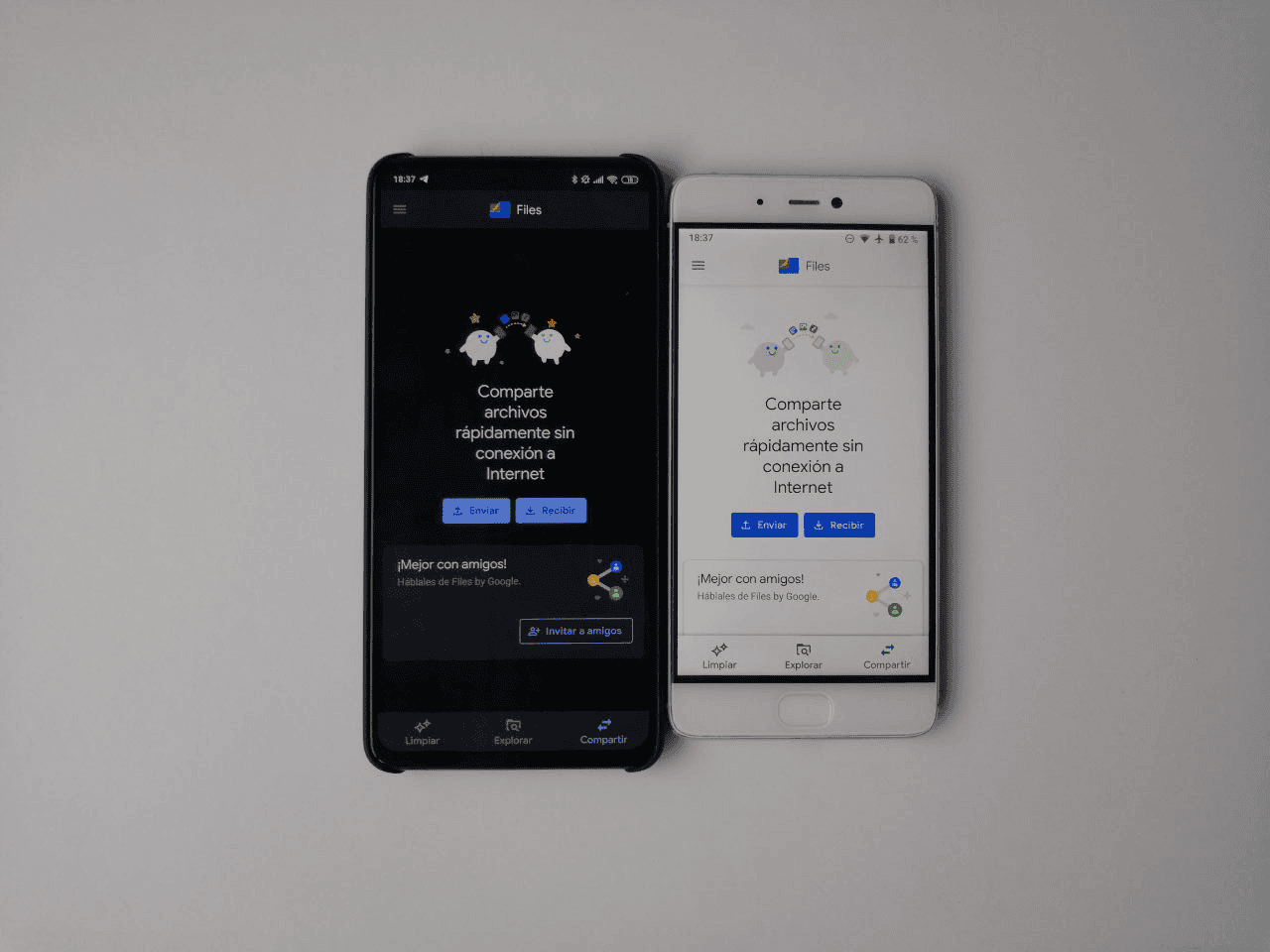
Para transferir cualquier archivo, por pesado que sea entre dos móviles con Files de Google, vamos a realizar unos pocos pasos, muy sencillos para cualquiera. Lo primero es abrir la app en los dos teléfonos y en ambos, acceder a la última opción de la barra inferior, donde pone «Compartir». A continuación, veremos que se nos pregunta si queremos «Enviar» o «Recibir». Obviamente, deberemos escoger la opción adecuada en ambos terminales.
Aquí se nos pedirá acceso a nuestra ubicación, para poder buscar usuarios de la app cercanos, así como una solicitud de un nombre de usuario (solo lo hará la primera vez). En este momento, el teléfono en el que has puesto enviar, comenzará a buscar un receptor, que aparecerá en pantalla en cuanto sea detectado. Tocando sobre la opción de vincular, el receptor preguntará si queremos conectarnos al emisor, cosa que aceptaremos.
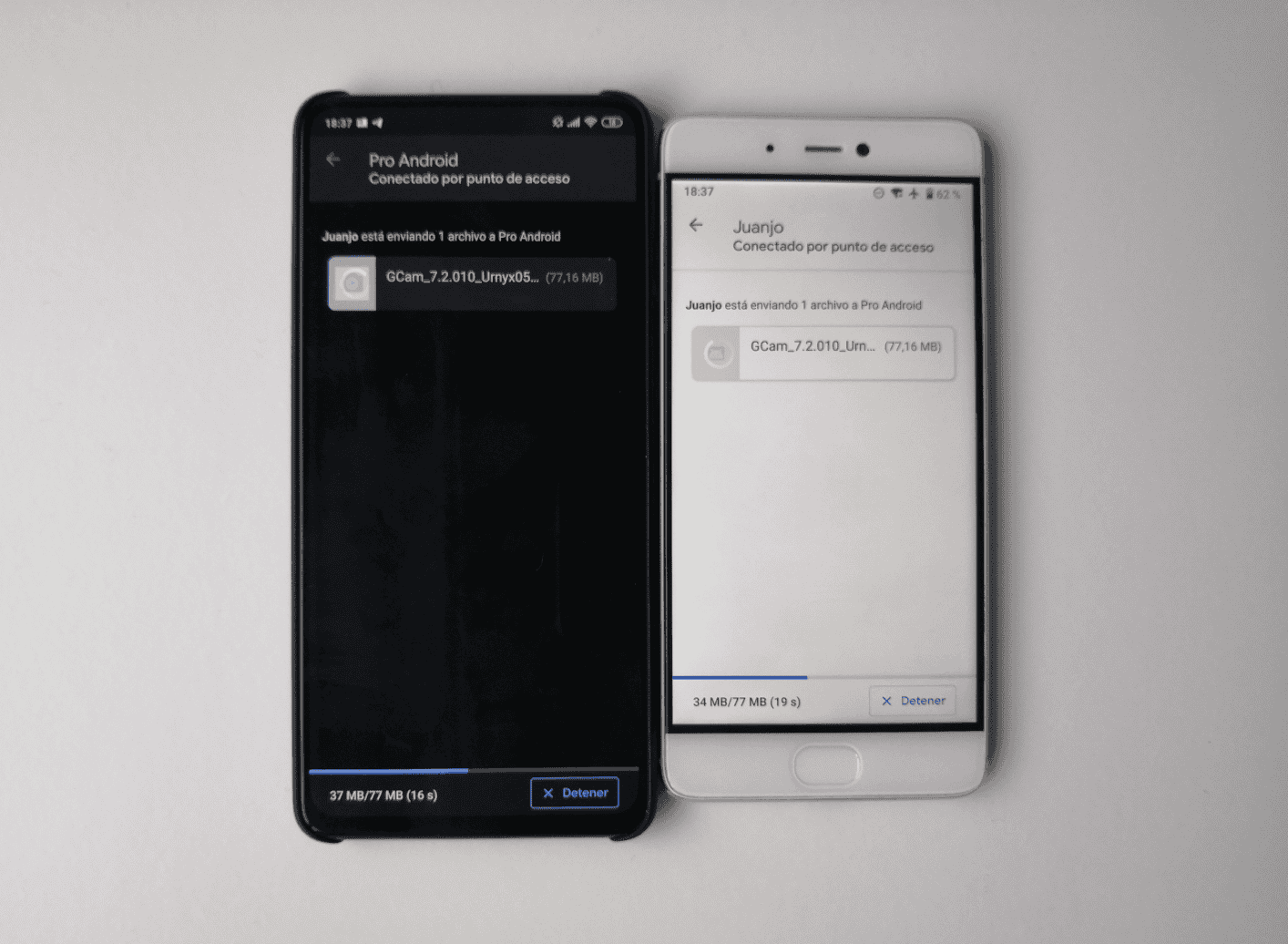
Una vez hecho esto, el teléfono del emisor creará una red WiFi offline automáticamente a la que se conectará el teléfono que va a recibir los archivos en cuestión. Aquí ya podremos escoger el o los archivos a compartir con el otro teléfono, sin importar su peso y una vez comenzada la transimisión, veremos como la barra avanza a una buena velocidad, varios MB/s. En nuestro caso, pasar un apk de casi 80 MB nos ha demorado menos de 20 segundos, ni tan mal.

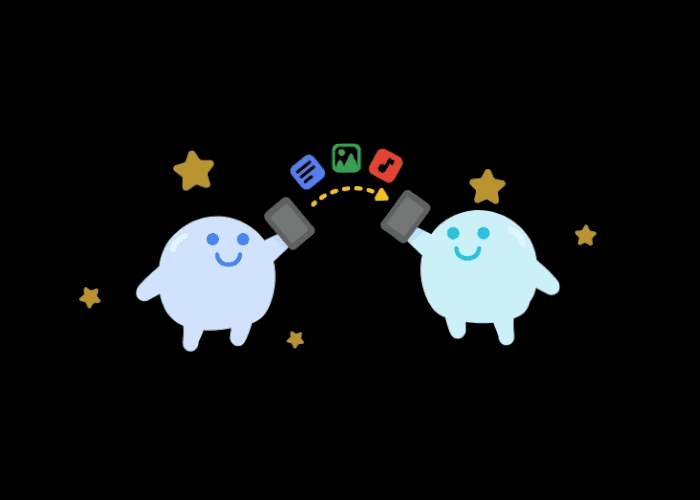
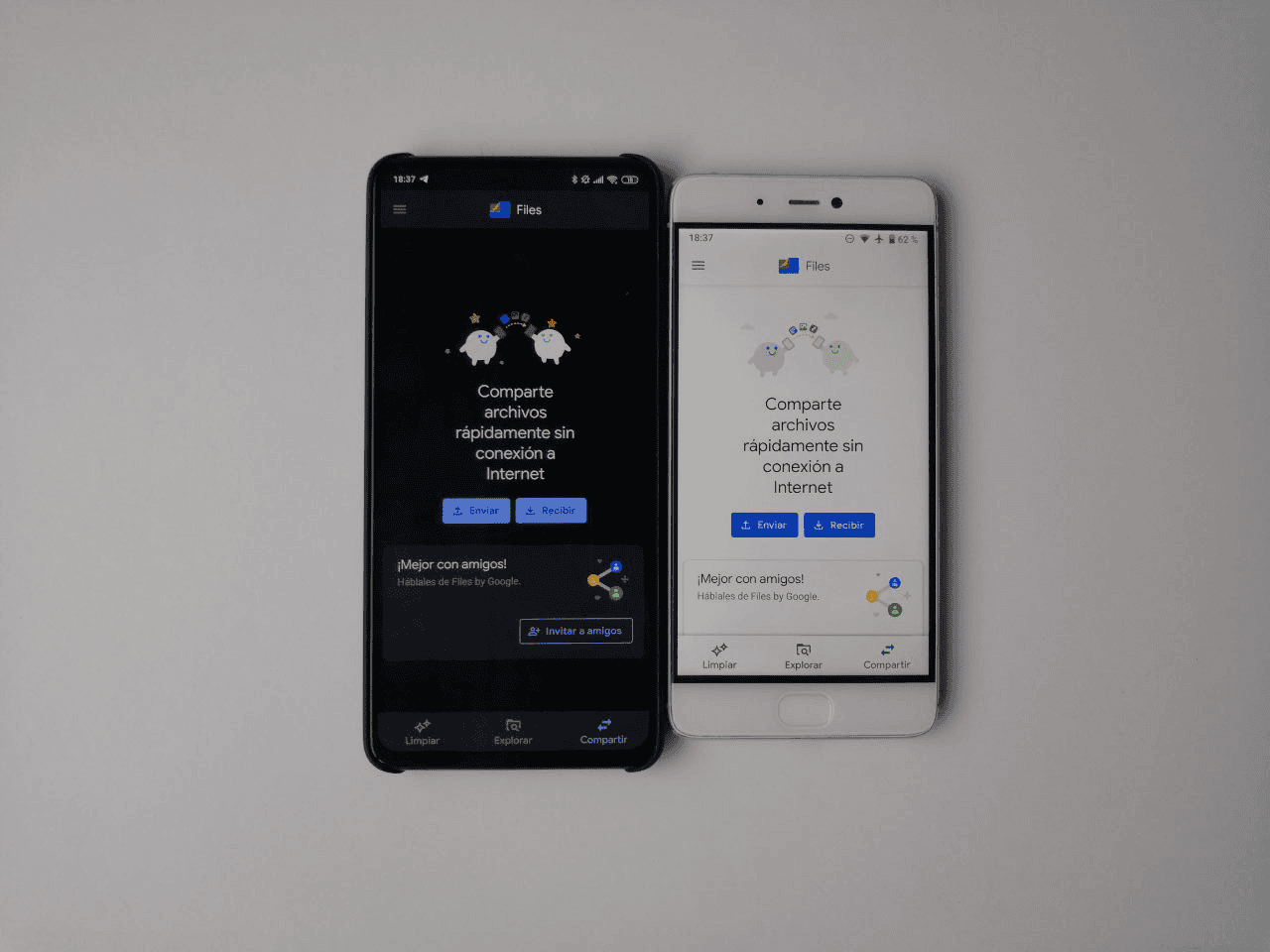
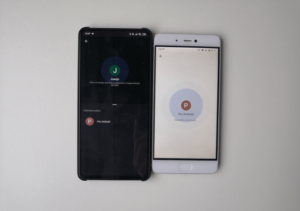
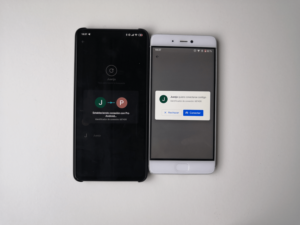
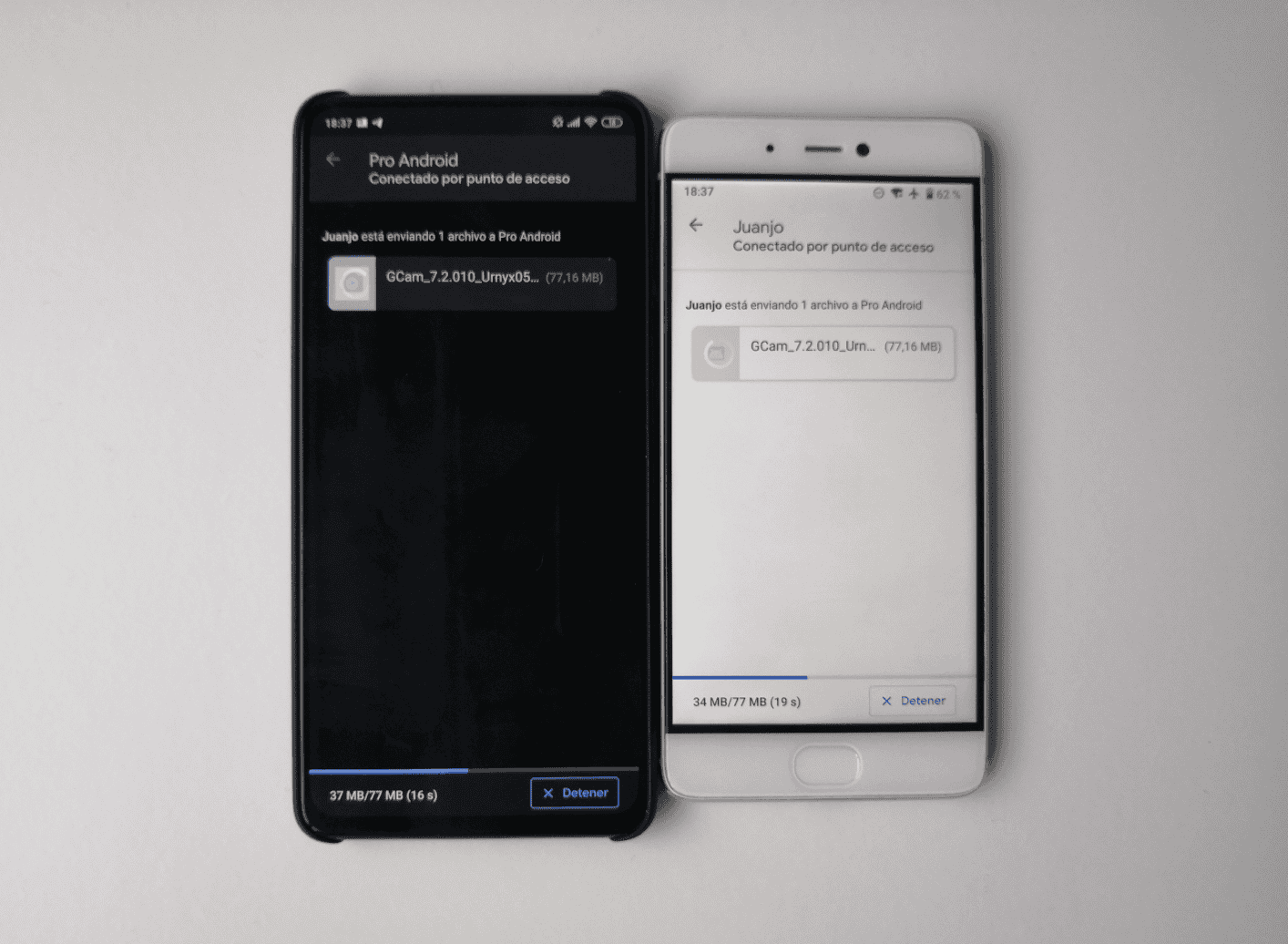
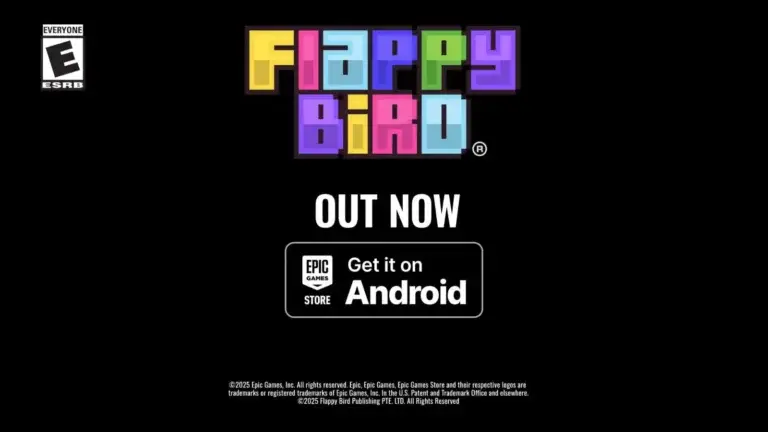
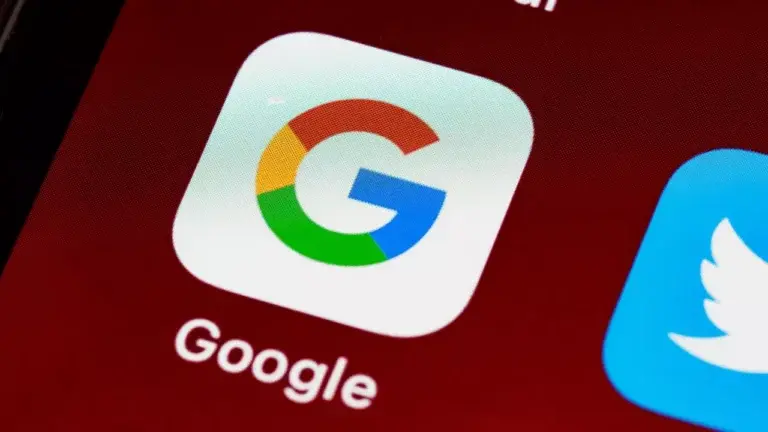


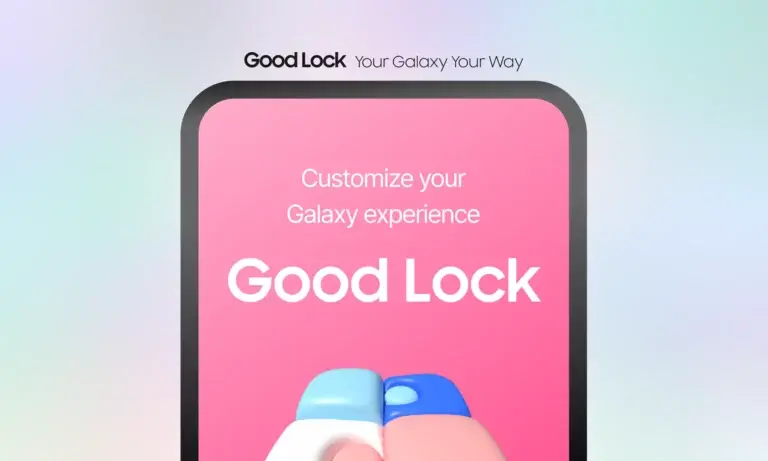

 ProAndroid
ProAndroid




